คุณได้รับข้อผิดพลาด“ ไฟล์ Z ip มีขนาดใหญ่เกินไป ” เมื่อดาวน์โหลดไฟล์ซิปจากลิงก์ดรอปบ็อกซ์ที่แชร์หรือไม่ หรือบางคนที่คุณส่งไฟล์ซิปไปยังลิงก์ที่แชร์นั้นก็จะได้รับข้อความเมื่อกดปุ่ม ดาวน์โหลด หากเป็นกรณีนี้ Zip อาจเกินขีด จำกัด การดาวน์โหลดไฟล์ของ Dropbox
Dropbox มีขีด จำกัด การดาวน์โหลดหนึ่ง GB สำหรับการดาวน์โหลดโฟลเดอร์ / ไฟล์ ด้วยเหตุนี้ผู้ใช้ Dropbox จึงไม่สามารถดาวน์โหลดไฟล์ซิปที่มีขนาดเกินหนึ่ง GB ได้โดยตรงจากบัญชีเว็บของพวกเขา ขีด จำกัด สูงสุดหนึ่ง GB นี้ใช้กับลิงก์ที่แชร์ไม่ว่าผู้ที่ดาวน์โหลด Zip จะมีบัญชี Dropbox หรือไม่ นั่นอาจเป็นสาเหตุที่ไฟล์ซิปใหญ่เกินไปและนี่เป็นวิธีแก้ไขเล็กน้อย
จะทำอย่างไรหากไฟล์ Dropbox ZIP ไม่เปิดขึ้นมา
สารบัญ:
- ตรวจสอบพื้นที่เก็บข้อมูลบนฮาร์ดดิสก์ของคุณ
- เพิ่มไคลเอ็นต์ซอฟต์แวร์เดสก์ท็อป Dropbox ให้กับ Windows
- แยก Zip ออกเป็นชิ้นส่วนขนาดเล็ก
การแก้ไข:“ ไฟล์ ZIP ใหญ่เกินกว่าจะดาวน์โหลด” ข้อผิดพลาดของ Dropbox
โซลูชันที่ 1 - ตรวจสอบพื้นที่เก็บข้อมูลบนฮาร์ดดิสก์ของคุณ
- หากไฟล์ Zip ที่คุณพยายามดาวน์โหลดจาก Dropbox ไม่ได้ทำให้เกิดคราสหนึ่ง GB ฮาร์ดดิสก์ของคุณอาจมีพื้นที่ไม่เพียงพอ คุณสามารถตรวจสอบพื้นที่เก็บข้อมูลบนฮาร์ดดิสก์ได้โดยกดปุ่ม File Explorer บนทาสก์บาร์ของ Windows 10
- คลิก พีซีนี้ ใน File Explorer เพื่อเปิดภาพรวมของอุปกรณ์และไดรฟ์ดังต่อไปนี้ ไดรฟ์ C: มีแถบข้างที่แสดงพื้นที่เก็บข้อมูลของคุณ

- ดังนั้นคุณสามารถตรวจสอบได้ว่ามีพื้นที่เก็บข้อมูล HDD เพียงพอสำหรับ Zip หรือไม่ ถ้าไม่เช่นนั้นคุณควรถอนการติดตั้งบางโปรแกรมหรือล้างพื้นที่ว่างบางส่วนด้วยซอฟต์แวร์อรรถประโยชน์เช่น CCleaner
- จากนั้นดาวน์โหลด Zip เมื่อคุณมีพื้นที่เก็บข้อมูลเพียงพอ
โซลูชันที่ 2 - เพิ่มไคลเอ็นต์ซอฟต์แวร์เดสก์ท็อป Dropbox ให้กับ Windows
ซอฟต์แวร์ไคลเอนต์เดสก์ท็อป Dropbox ไม่มีข้อ จำกัด การดาวน์โหลดเช่นเดียวกับ Dropbox.com เมื่อคุณหรือใครก็ตามที่คุณแชร์ Zip ด้วยสามารถเลือกตัวเลือก เพิ่มลงใน Dropbox ของฉัน ในการแสดงตัวอย่างไฟล์ที่แชร์ เมื่อคุณเพิ่ม Zip ลงในบัญชี Dropbox แล้วมันจะทำการซิงค์กับโฟลเดอร์ Dropbox บนเครื่อง PC ที่คุณสามารถเปิดได้โดยอัตโนมัติ
- ในการเพิ่มซอฟต์แวร์ไคลเอนต์ Dropbox ลงใน Windows หรือแพลตฟอร์มอื่นให้เปิดหน้านี้
- จากนั้นเปิดตัวติดตั้ง Dropbox เพื่อเพิ่มซอฟต์แวร์ลงในเดสก์ท็อปหรือแล็ปท็อปของคุณ
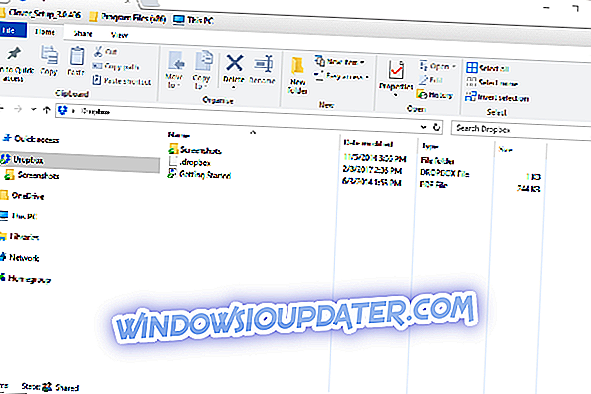
- เมื่อคุณเปิดใช้งานซอฟต์แวร์ไคลเอ็นต์แล้วให้เปิดลิงก์โฟลเดอร์ Dropbox ที่แชร์อีกครั้งแล้วกดตัวเลือก เพิ่มลงใน Dropbox ของฉัน
- ตอนนี้คุณสามารถกดปุ่ม เปิด แทนปุ่ม ดาวน์โหลด สำหรับ Zip ที่แชร์ใน Dropbox.com คลิกปุ่มนั้นเพื่อเปิด Zip ใน File Explorer
โซลูชันที่ 3 - แบ่ง Zip เป็นชิ้นส่วนที่เล็กลง
หากเป็นคนอื่นที่ไม่สามารถดาวน์โหลด Dropbox Zip ที่แชร์คุณสามารถแบ่ง Zip เป็นส่วนย่อย ๆ เพื่อให้พวกเขาสามารถดาวน์โหลดไฟล์ขนาดเล็กแต่ละไฟล์แทน 7-Zip เป็นยูทิลิตี้การบีบอัดไฟล์ฟรีแวร์ที่มีตัวเลือกแยกไฟล์เพื่อแยกรหัสไปรษณีย์เป็นไดรฟ์ข้อมูลขนาดเล็กลง นี่คือวิธีที่คุณสามารถแยก Zip ด้วยซอฟต์แวร์นั้น
- คลิก ดาวน์โหลด บนหน้าเว็บไซต์นี้เพื่อบันทึกรุ่น Zip 7 หรือ 32-64 บิตลงใน Windows จากนั้นคุณสามารถเรียกใช้ผ่านตัวติดตั้งเพื่อเพิ่ม 7-Zip ให้กับเดสก์ท็อปหรือแล็ปท็อปของคุณ
- เปิดซอฟต์แวร์ 7-Zip จากนั้นคลิกขวาที่ Zip ที่คุณต้องการแยก
- จากนั้นเลือกตัวเลือก แยกไฟล์ เพื่อเปิดหน้าต่างโต้ตอบแยกไฟล์ด้านล่าง
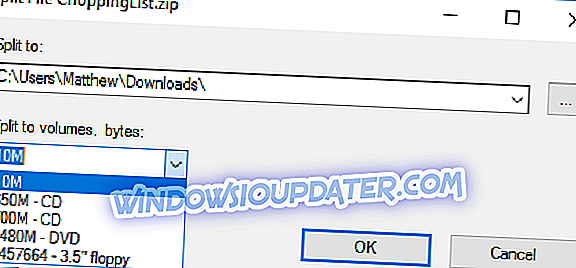
- ป้อนขนาดเสียงสำหรับไฟล์แยก ตัวอย่างเช่น 250 MB จะแบ่ง Zip 1 GB เป็นไฟล์ขนาดเล็กสี่ไฟล์
- กดปุ่ม … และเลือกเพื่อแยกไฟล์ไปยังโฟลเดอร์เดสก์ท็อป Dropbox ของฉันหากคุณติดตั้งซอฟต์แวร์ไคลเอ็นต์ หากคุณยังไม่มีคุณสามารถอัปโหลดไปยัง Dropbox.com แทน
- กดปุ่ม OK เพื่อแยกไฟล์ซิป
- ตอนนี้คุณสามารถตั้งค่าลิงก์ที่แชร์สำหรับแต่ละไฟล์แยกเพื่อให้ผู้รับสามารถดาวน์โหลดได้
- 7-Zip ยังสามารถแบ่งไฟล์แยกเป็นส่วน ๆ อีกครั้งใน Zip เดียว บันทึกไฟล์ในโฟลเดอร์เดียวกันเปิด 7-Zip คลิกขวาที่ไฟล์ใดไฟล์หนึ่งจากนั้นเลือกตัวเลือก รวมไฟล์
นั่นคือวิธีที่คุณสามารถดาวน์โหลด Dropbox Zip ที่เกินขีด จำกัด การดาวน์โหลดสูงสุดของ Dropbox.com การแบ่ง Zip ออกเป็นส่วนเล็ก ๆ เป็นวิธีที่ยอดเยี่ยมในการลดขนาดลงเพื่อให้ใครบางคนดาวน์โหลดจากลิงค์ Dropbox และอาจมีประโยชน์สำหรับการอัปโหลดไฟล์ไปยังที่เก็บข้อมูลบนคลาวด์ อีกวิธีหนึ่งการเพิ่มซอฟต์แวร์ไคลเอ็นต์ใน Windows จะช่วยให้คุณเปิด Zip ผ่านทางโฟลเดอร์ Dropbox บนเดสก์ท็อปที่ซิงค์


